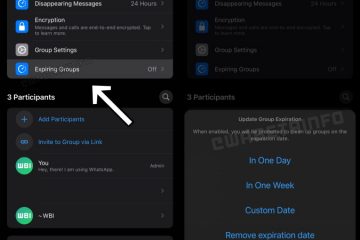Recevez-vous le message d’erreur SSL_ERROR_RX_RECORD_TOO_LONG lorsque vous visitez quelques sites Web dans Mozilla Firefox ? De nombreux utilisateurs se sont plaints d’obtenir cette erreur lors de l’ouverture de certaines pages Web dans Firefox. Maintenant, quelle est cette erreur et comment pouvez-vous la corriger ? Dans ce guide, nous discuterons de cette erreur Firefox en détail.
Que signifie SSL_ERROR_RX_RECORD_TOO_LONG ?
L’erreur SSL_ERROR_RX_RECORD_TOO_LONG dans Firefox signifie essentiellement une mauvaise configuration côté serveur. Il se déclenche lorsque Firefox ne parvient pas à établir une connexion sécurisée avec le site Web que vous essayez d’ouvrir. Lorsque vous rencontrez cette erreur, vous obtenez un message d’erreur comme celui-ci :
Échec de la connexion sécurisée
Une erreur s’est produite lors d’une connexion à xyz.com. SSL a reçu un enregistrement qui dépassait la longueur maximale autorisée. Code d’erreur : SSL_ERROR_RX_RECORD_TOO_LONG
La page que vous essayez d’afficher ne peut pas être affichée car l’authenticité des données reçues n’a pas pu être vérifiée.
Veuillez contacter le propriétaire du site Web pour l’informer de ce problème.
Dans le message d’erreur ci-dessus, xyz.com est le site Web auquel vous essayez d’accéder.
Qu’est-ce qui cause SSL_ERROR_RX_RECORD_TOO_LONG ?
L’erreur SSL_ERROR_RX_RECORD_TOO_LONG dans Firefox est principalement due à une mauvaise configuration côté serveur. Voici les deux principales raisons pour lesquelles cette erreur est déclenchée :
Cela peut se produire si vous avez mal configuré le port d’écoute. Vous devez configurer le port 443 pour établir des connexions sécurisées avec vos sites Web.Si vous ne disposez pas d’une version TLS adéquate et à jour, cette erreur est susceptible de se déclencher.
Dans certains scénarios, l’erreur peut également être causé par un problème avec votre navigateur. Le cache de votre navigateur, des modules complémentaires problématiques, des paramètres de proxy mal configurés, une version obsolète de Firefox, etc., peuvent être à l’origine de l’erreur en question. Maintenant, si vous êtes l’un des utilisateurs concernés, ce message est spécialement conçu pour vous. Ici, nous mentionnerons les correctifs qui vous permettront de vous débarrasser de ce message d’erreur.
Corrigez SSL_ERROR_RX_RECORD_TOO_LONG dans Mozilla Firefox
Si vous voyez un message d’erreur SSL_ERROR_RX_RECORD_TOO_LONG dans Mozilla Firefox, vous pouvez essayer les correctifs ci-dessous pour le résoudre :
Videz le cache du navigateur.Modifiez vos préférences TLS.Désactivez les modules complémentaires de Firefox.Vérifiez vos paramètres de proxy.Désactivez votre antivirus/pare-feu.Ajoutez le site Web à la liste des sites de confiance. Mettez à jour Firefox.Passez à un certificat SSL fiable.Vérifiez l’état du port 443.Utilisez le protocole HTTP (non sécurisé).Réinstallez Firefox.
1] Videz le cache du navigateur
La première étape pour éliminer cette erreur devrait être de vider le cache de votre navigateur. Il est tout à fait possible que l’erreur en question soit déclenchée en raison de données en cache anciennes ou corrompues stockées dans votre navigateur Firefox. Par conséquent, si le scénario est applicable, vous pouvez essayer de supprimer le cache de votre navigateur Firefox et voir si l’erreur SSL_ERROR_RX_RECORD_TOO_LONG est résolue ou non.
Vous pouvez utiliser les étapes ci-dessous pour effacer le cache du navigateur et les cookies dans Mozilla Firefox :
Tout d’abord, accédez à votre navigateur Firefox et cliquez sur le bouton de menu à trois barres présent dans le coin supérieur droit. Maintenant, sélectionnez l’option Historique, puis appuyez sur le bouton Effacer l’historique récent . Ensuite, pour supprimer les données de navigation, choisissez Tout comme plage de temps. Après cela, cochez les cases Cache, Cookies et autres pour effacer les données respectives.Ensuite, cliquez sur le bouton OK pour supprimer le cache du navigateur et les cookies.Enfin, rouvrez votre navigateur Firefox et vérifiez si l’erreur en question est corrigée ou non.
Si l’erreur persiste, vous besoin d’essayer quelques correctifs avancés pour résoudre l’erreur. Alors, passez au correctif potentiel suivant pour vous débarrasser de l’erreur.
2] Modifiez votre préférence TLS
Vous pouvez essayer de modifier votre préférence TLS en configurant manuellement la version TLS niveau d’acceptation. Il se peut que le certificat du site Web que vous essayez de visiter soit compatible avec une version antérieure de TLS telle que TLS 1.1 ou TLS 1.2. Cependant, Mozilla Firefox n’accepte par défaut que la version TLS la plus récente, à savoir TLS 1.3. Donc, dans ce cas, vous pouvez essayer de modifier votre préférence TLS en configurant le niveau d’acceptation TLS pour corriger ce message d’erreur.
Voici comment procéder :
Tout d’abord, ouvrez Firefox, et dans la barre d’adresse, tapez et entrez”about:config“. Maintenant, sur la page ouverte, cliquez sur le bouton Accepter le risque et continuer. Ensuite, cliquez sur le bouton Afficher Bouton Tous pour afficher tous les résultats de la recherche. Après cela, localisez security.tls.version.max dans les résultats de la recherche. Vous pouvez également entrer security.tls.version.max dans la zone de recherche pour le trouver. Ensuite, cliquez sur le bouton d’édition présent à côté et assurez-vous que la valeur est définie sur 3 ou 4. Maintenant, recherchez security. tls.version.min et double-cliquez dessus.Ensuite, définissez sa valeur sur 1 et enregistrez les modifications.Vous pouvez maintenant essayer de visiter le site Web problématique et voir si l’erreur est corrigée ou non.
Voir : Comment corriger les erreurs courantes de connexion SSL dans votre navigateur ?
3] Désactiver les modules complémentaires de Firefox
Vous pouvez également essayer de désactiver ou de supprimer les modules complémentaires depuis votre navigateur Firefox et voyez si cela vous aide. Certains modules complémentaires problématiques installés dans Firefox peuvent affecter les performances de votre navigateur. Ainsi, si le scénario s’applique, vous devriez pouvoir corriger l’erreur en désactivant ou en supprimant vos modules complémentaires.
Voici comment vous pouvez désactiver les modules complémentaires dans Firefox :
Tout d’abord, ouvrez votre navigateur Firefox et appuyez sur le bouton de menu à trois barres que vous pouvez voir dans le coin supérieur droit. Ensuite, parmi les options de menu qui apparaissent, choisissez l’option Modules complémentaires et thèmes pour ouvrir le Page du gestionnaire de modules complémentaires. Vous pouvez également appuyer sur la touche de raccourci Ctri + Maj + A pour ouvrir la page. Maintenant, désactivez simplement les bascules liées à tous vos modules complémentaires un par un. Si vous souhaitez désinstaller complètement un module complémentaire, appuyez sur les trois-menu à points présent à côté, puis sélectionnez l’option Supprimer. Une fois terminé, essayez d’ouvrir la page Web problématique et voyez si l’erreur est résolue ou non.
4] Vérifiez vos paramètres de proxy
Cette erreur message dans Firefox peut être déclenché en raison d’un paramètre de proxy mal configuré sur votre PC. Vous pouvez vérifier la même chose en désactivant vos paramètres de proxy dans Firefox. Pour cela, vous pouvez essayer les étapes ci-dessous :
Tout d’abord, ouvrez Firefox et accédez au menu à trois barres. Maintenant, sélectionnez l’option Paramètres et passez à l’onglet Général. Ensuite, faites défiler vers le bas vers la fin de l’onglet Général. pour localiser la section Paramètres réseau et appuyez sur le bouton Paramètres présent en dessous. Après cela, cliquez sur l’option Aucun proxy, puis vérifiez si le problème est résolu.
Si vous désactivez les paramètres de proxy dans Firefox aide à se débarrasser de l’erreur, vous pouvez être sûr qu’un proxy mal configuré était le principal coupable. Vous pouvez essayer de configurer correctement un proxy. Cependant, nous vous recommandons de ne pas gâcher les configurations de proxy si vous n’avez pas la bonne expertise.
Voir : Ce serveur n’a pas pu prouver que c’est son certificat de sécurité qui est non valide.
5] Éteignez votre antivirus/pare-feu
Cette erreur peut être déclenchée en raison d’une interférence de votre antivirus ou de votre pare-feu. La plupart des antivirus fournissent un bouclier Web pour analyser les certificats SSL et vous protéger des sites Web malveillants. Il bloquera également les sites Web ayant des certificats SSL défectueux. Si vous ne le souhaitez pas, vous pouvez essayer de désactiver temporairement votre antivirus ou votre pare-feu, et une fois que vous avez accédé au site Web, vous pouvez réactiver votre antivirus. En effet, la désactivation permanente de la sécurité peut être risquée.
Si vous souhaitez que votre antivirus ignore l’analyse SSL ou les problèmes liés à SSL, recherchez des options telles que l’analyse HTTPS, l’analyse SSL, Afficher le résultat sûr, Ne pas t analysez les connexions cryptées, etc., dans vos paramètres antivirus. Et ensuite, désactivez ces options. Si vous ne trouvez pas ces paramètres, désactiver votre antivirus pendant un certain temps est la solution.
6] Ajoutez le site Web à la liste des sites de confiance
Vous pouvez également essayer d’ajouter le site Web avec lequel vous rencontrez l’erreur en question à la liste des sites Web de confiance. Une fois que vous avez ajouté un site Web à votre liste de « sites de confiance » sur votre PC, il sera approuvé par tous les navigateurs Web, y compris Firefox, quelle que soit sa configuration SSL/TLS. Cependant, nous vous recommandons de le faire si vous êtes sûr que la page Web que vous essayez de visiter est sécurisée. Sinon, cela peut être dangereux pour votre système.
Voici les étapes pour ajouter une page Web à votre liste de sites de confiance sur Windows 11/10 :
Tout d’abord, appuyez sur le bouton de recherche présent sur votre barre des tâches , recherchez Options Internet et cliquez sur Options Internet pour ouvrir la fenêtre Propriétés Internet. Maintenant, dans la fenêtre Propriétés Internet, accédez à Sécurité. Ensuite, cliquez sur l’option Sites de confiance, puis appuyez sur le bouton Sites.Après cela, sous l’onglet Ajouter ce site Web à la zone >, entrez l’adresse Web de la page sur laquelle vous obtenez le message d’erreur SSL_ERROR_RX_RECORD_TOO_LONG.Ensuite, appuyez sur le bouton Ajouter et cliquez sur Fermer.Enfin, appuyez sur le bouton Appliquer > OK pour enregistrer les modifications.
Vous pouvez maintenant essayer de visiter le site Web problématique dans Firefox et voyez si le message d’erreur a cessé d’apparaître.
Lire : Meilleurs outils gratuits de vérification de certificat SSL en ligne.
7] Mise à jour Feu fox
Les développeurs de Firefox ont peut-être corrigé cette erreur pour vous. Par conséquent, assurez-vous d’avoir mis à jour Firefox vers sa version la plus récente pour corriger l’erreur en cours. Pour mettre à jour Firefox, voici les étapes à suivre :
Tout d’abord, ouvrez votre navigateur Firefox et cliquez sur le bouton de menu à trois barres présent dans le coin supérieur droit de la fenêtre du navigateur. Ensuite, allez dans Aide et choisissez l’option À propos de Firefox .Firefox va maintenant rechercher les mises à jour disponibles, alors attendez quelques secondes et laissez-le télécharger les mises à jour disponibles.Une fois terminé , vous pouvez appuyer sur l’option Redémarrer pour mettre à jour Firefox.
8] Basculer vers un certificat SSL fiable
L’erreur SSL_ERROR_RX_RECORD_TOO_LONG peut être déclenchée en raison d’un dysfonctionnement du certificat SSL. Il existe de nombreux certificats SSL gratuits que vous pouvez choisir pour un site Web. Mais, ils pourraient ne pas être suffisants. Par conséquent, dans ce cas, vous pouvez acheter un certificat SSL fiable auprès d’une autorité de certification réputée. Cela aidera également à améliorer la note globale de votre site Web dans les résultats de recherche.
9] Vérifier l’état du port 443
Le problème peut également survenir si le port 443 de votre site Web n’est pas t ouvert. Ainsi, vous pouvez essayer de vérifier si le port 443 est ouvert ou non à l’aide d’outils tels que Netcat, Ncat, etc.
10] Utiliser le protocole HTTP (non sécurisé)
Il existe une solution de contournement qui vous pouvez essayer de remplacer le protocole HTTPS par HTTP. Ce n’est pas sécurisé car un protocole HTTP non sécurisé peut mettre votre sécurité en danger. Donc, ne le faites que s’il y a une exigence extrême de visiter le site Web en question. Pour ce faire, cliquez sur la barre d’adresse et, dans l’URL du site Web que vous essayez de visiter, remplacez HTTPS://par HTTP://.
11] Réinstallez Firefox
Si rien d’autre n’a fonctionné, vous pouvez essayer de réinstaller votre navigateur Firefox. Il se peut qu’une installation corrompue ou infectée et d’autres fichiers soient à l’origine du problème. Donc, dans ce cas, la réinstallation de Firefox pourrait fonctionner pour vous.
Vous devez d’abord supprimer Firefox de votre PC. Pour désinstaller Firefox, ouvrez l’application Paramètres à l’aide de Win+I et accédez à l’onglet Applications. Maintenant, cliquez sur l’option Applications installées, puis recherchez Firefox dans la liste des applications installées. Après cela, appuyez sur le bouton de menu à trois points et sélectionnez l’option Désinstaller. Une fois que vous avez désinstallé le navigateur avec succès, assurez-vous de supprimer tous ses fichiers résiduels. Ensuite, téléchargez le programme d’installation de Firefox à partir du Web, puis exécutez-le pour installer le navigateur Firefox sur votre PC. Voyez si le problème est maintenant résolu ou non.
Comment corriger SSL_ERROR_RX_RECORD_TOO_LONG ?
Pour corriger l’erreur SSL_ERROR_RX_RECORD_TOO_LONG dans Firefox, les utilisateurs concernés peuvent essayer de vider le cache de leur navigateur, en désactivant Firefox modules complémentaires, mise à jour de leur navigateur, désactivation du proxy, etc. Si cela ne résout pas le problème, vous pouvez essayer de désactiver votre antivirus ou votre pare-feu car l’erreur peut être causée si votre suite de sécurité empêche l’ouverture du site Web. Cependant, comme ce problème est déclenché en raison d’une mauvaise configuration côté serveur, il est recommandé au propriétaire du site Web de passer à un certificat SSL fiable. Nous avons discuté de tous ces correctifs en détail ci-dessus, alors consultez-les.
Lisez maintenant :